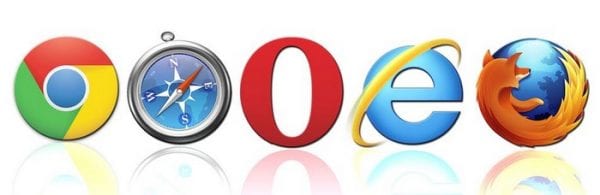
Benachrichtigungen sind eine großartige Möglichkeit, um auf Ihrer bevorzugten Website auf dem Laufenden zu bleiben. Da Sie daran denken, wenn Sie um Erlaubnis gebeten werden, Benachrichtigungen anzuzeigen, sagen Sie Ja. Leider ist es für viele Benutzer nicht ungewöhnlich, das später zu bereuen.
Wenn Sie zu den guten alten Zeiten zurückkehren möchten, als Sie nicht so viele Benachrichtigungen erhalten haben, können Sie dies tun. Die gute Nachricht ist, dass das Deaktivieren von Benachrichtigungen für Browser wie Chrome, Firefox und Opera denkbar einfach ist.
Chrom
Da Chrome der beliebteste Browser ist, ist es nur fair, dass er der erste auf der Liste ist. Um alle Benachrichtigungen in Chrome zu deaktivieren, klicken Sie auf die drei vertikalen Punkte oben rechts im Browser.
Suchen Sie nach und wählen Sie Einstellungen. Scrollen Sie ganz nach unten, bis Sie die Option Erweiterte Einstellungen anzeigen sehen. Klicken Sie darauf und klicken Sie unterhalb des Datenschutzbereichs auf die Schaltfläche Inhaltseinstellungen. Sie sollten jetzt eine neue Box sehen und unter den Inhaltseinstellungen die Option Benachrichtigungen sehen.

Die letzte der drei Optionen ist eine, die besagt, dass keine Site Benachrichtigungen anzeigen darf. Es gibt Websites, die in Bezug auf Benachrichtigungen gut abspielbar sind. Es wäre daher nicht fair, alle Websites zu blockieren.
Um nur Benachrichtigungen für eine bestimmte Site zu blockieren, klicken Sie auf die Schaltfläche Ausnahmen verwalten. Dort sehen Sie eine Liste verschiedener Sites und ob sie Ihnen Benachrichtigungen anzeigen dürfen oder nicht. Es besteht eine gute Chance, dass die Option Vor dem Senden (empfohlen) aktiviert ist.
Klicken Sie auf die drei vertikalen Punkte rechts von jeder Site und wählen Sie Zulassen. Ab jetzt erhalten Sie alle Benachrichtigungen, die von der Site gesendet werden.
Wenn Sie nichts davon sehen, da es auch davon abhängt, welche Chrome-Version Sie verwenden, nachdem Sie auf Inhaltseinstellungen geklickt haben, wählen Sie die Benachrichtigungsoption. Hier können Sie Websites entweder um Erlaubnis bitten, ob sie Ihnen Benachrichtigungen senden können oder nicht.
Wenn eine bestimmte Site Ihnen zu viele Benachrichtigungen anzeigt, können Sie diese Site hinzufügen, indem Sie auf die Schaltfläche Hinzufügen klicken.

Oper
Das Deaktivieren oder Aktivieren von Benachrichtigungen in Opera ist genauso einfach. Öffnen Sie den Browser und klicken Sie auf das rote O oben links im Browser. Gehen Sie zu Einstellungen und klicken Sie auf die Registerkarte Websites. Scrollen Sie nach unten zum Abschnitt "Benachrichtigungen". Mit der ersten und der letzten Option können Sie entweder zulassen, dass alle Websites Benachrichtigungen anzeigen, oder sie überhaupt nicht zulassen.

In jedem Fall können Sie Ausnahmen für diese Optionen erstellen. Klicken Sie auf die Schaltfläche Ausnahmen verwalten und geben Sie die Site ein, die Sie von der zuvor ausgewählten Option ausschließen möchten. Vergessen Sie nicht, nach dem Hinzufügen der Ausnahmen auf die Schaltfläche Hinzufügen zu klicken, um die Änderungen zu speichern.
Feuerfuchs
Es ist an der Zeit, dass Firefox-Benutzer auch ihre Benachrichtigungen deaktivieren oder aktivieren. Starten Sie dazu Firefox und klicken Sie auf das Hamburger-Symbol oben rechts. Suchen Sie nach und klicken Sie links auf die Option Datenschutz und Sicherheit. Unter dem Abschnitt "Berechtigungen" wird die Option angezeigt, die Firefox-Benachrichtigung bis zum Neustart zu deaktivieren.

Klicken Sie auf das Feld Bitte nicht stören, um Benachrichtigungen zu löschen, oder klicken Sie auf die Schaltfläche Auswählen. Durch Klicken auf die Schaltfläche können Sie steuern, welche Websites Ihnen niemals oder immer eine Benachrichtigung senden können
Fazit
Jetzt wissen Sie, wie Sie diese lästigen Benachrichtigungen für immer loswerden können, unabhängig vom verwendeten Browser. Es ist egal, ob Sie nicht besonders technisch versiert sind, da Sie nur die Einstellungen des Browsers eingeben und hier und dort klicken müssen. Wie ärgerlich finden Sie Benachrichtigungen? Hinterlasse einen Kommentar und lass es mich wissen.

